
Microsoft ha appena rilasciato Windows 11 Insider Preview Build 22621.891 e 22623.891 ai Windows Insider nel canale Beta (Lento). Si tratta di una nuova build del ramo di sviluppo NI_RELEASE, per PC e tablet equipaggiati con Windows 11.
NOTA 3 | Dopo il test delle build 22622.XXX, Microsoft ha iniziato il rilascio delle build 22623.XXX di “Moment 2“ sul canale Beta per poter testare nuove funzionalità parallelamente alle build 22621.XXX dove saranno disabilitate. Le nuove build 22623 verranno abilitate tramite il rilascio di un pacchetto per alcuni utenti, mentre gli altri rimarranno sulla build 22621.
Gli insider che erano precedentemente sulla Build 22622 verranno automaticamente spostati alla build 22623 tramite un pacchetto di abilitazione.
- Build 22623.xxx = Nuove funzionalità in arrivo.
- Build 22621.xxx = Nuove funzionalità disattivate per impostazione predefinita.
NOTA 2 | Microsoft ha iniziato a testare il nuovo ramo di sviluppo ni_release di 22H2 con le build 22XXX anche sul canale Beta e Release Preview.
NOTA 1 | Microsoft ha pubblicato alcuni importanti aggiornamenti sulle specifiche tecniche minime richieste per installare Windows 11 Build 22XXX. Le build del nuovo ramo di sviluppo necessitano di alcuni requisiti minimi (cosiddetto hard-floor), in assenza dei quali non si potrà entrare o si verrà espulsi dal canale Dev – potete forzare l’ingresso nel canale Dev o Beta senza requisiti con questa guida.
Novità Build 22623.891
-
Miglioramenti del Task Manager
Abbiamo una serie di miglioramenti di Task Manager che vengono implementati con questa build.
Filtrare i processi – Stiamo portando il filtraggio dei processi in Task Manager. Questa è la principale richiesta di funzionalità da parte dei nostri utenti per filtrare/cercare processi. È possibile filtrare utilizzando il nome binario, il PID o il nome dell’editore. L’algoritmo di filtro abbina la parola chiave di contesto a tutte le possibili corrispondenze e le visualizza nella pagina corrente. Il filtro viene applicato anche quando si passa da una pagina all’altra. Puoi anche usare la scorciatoia da tastiera ALT + F per concentrarti sulla casella del filtro. Questa è una funzione utile se si desidera individuare un processo o un gruppo di processi e agire o semplicemente monitorare le prestazioni dei processi filtrati.
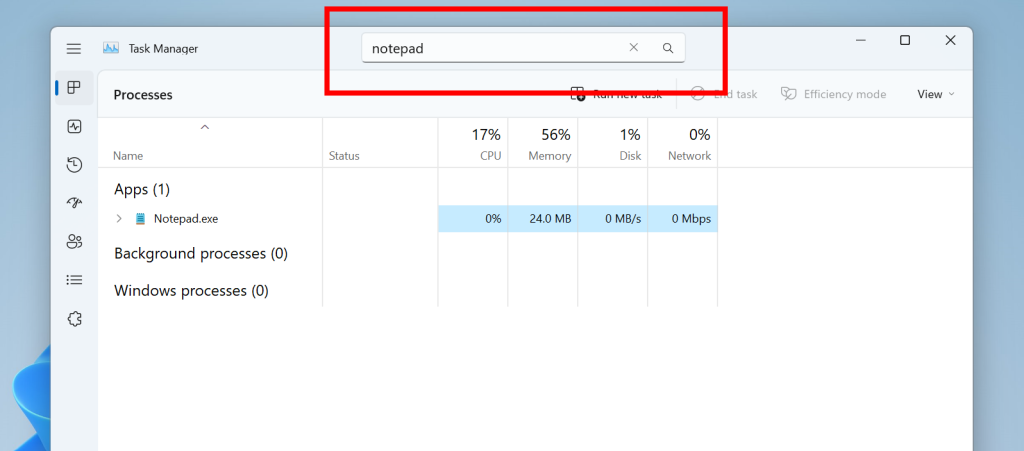
Migliore supporto dei temi -Abbiamo aggiunto la possibilità di utilizzare il tuo tema preferito in Task Manager indipendentemente dal tema attivo in Windows. Puoi impostarlo nella pagina delle impostazioni in Task Manager.
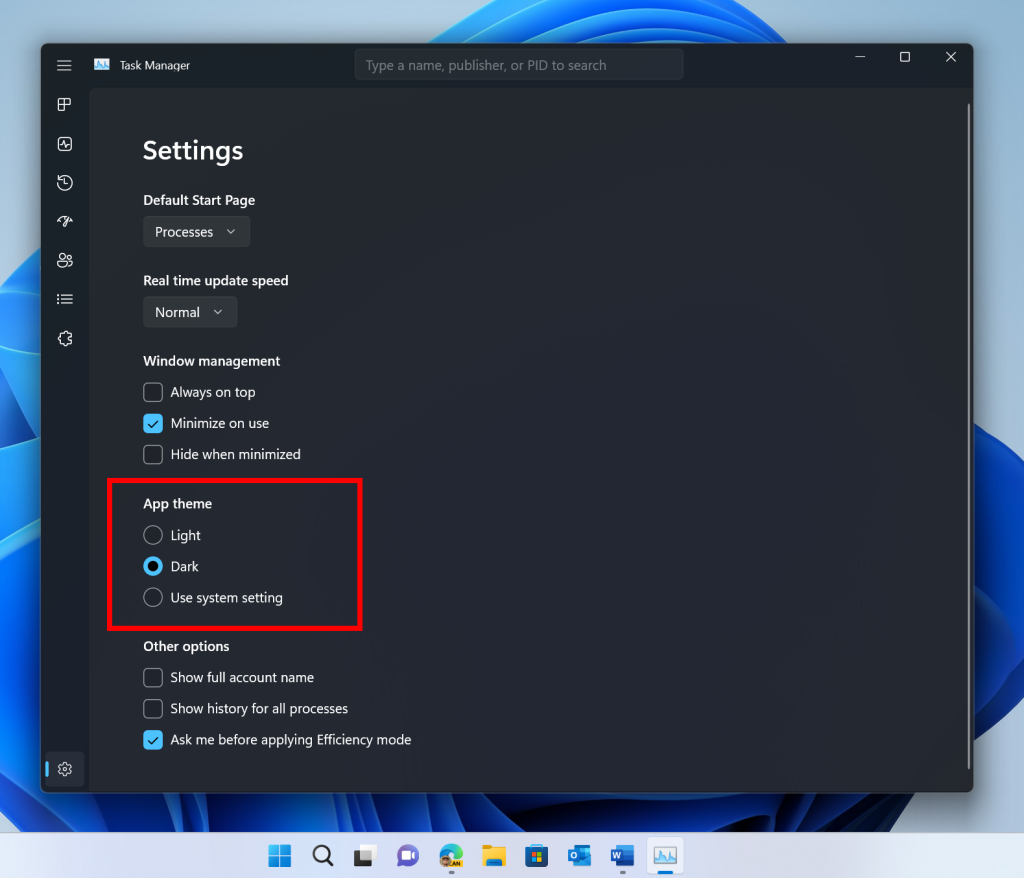
Task Manager ora supporta anche i temi per le finestre di dialogo in-app. Tutte le finestre di dialogo tranne “Esegui nuova attività” e la finestra di dialogo Proprietà ora supportano i temi e aderiscono al tema specifico dell’app o al tema di Windows.
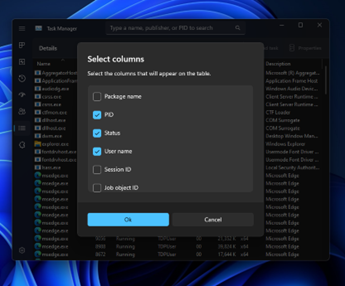
Finestra di dialogo della modalità Efficienza migliorata – Stiamo semplificando l’applicazione della modalità Efficienza e offriamo la possibilità di disattivare la finestra di dialogo di conferma. Puoi apportare modifiche nella finestra di dialogo della modalità Efficienza deselezionando “Non chiedermelo più” oppure puoi abilitarlo/disabilitarlo nelle impostazioni di Task Manager.
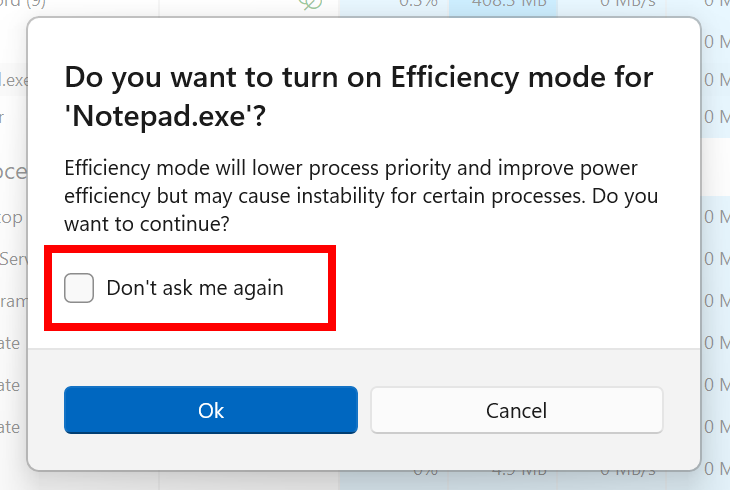
-
Modifiche e miglioramenti
-
Ingresso
-
-
-
- Abbiamo apportato miglioramenti alla ricerca Emoji per il giapponese e il cinese semplificato gestendo correttamente Kana/Kanji e Pinyin nel pannello delle emoji.
-
Problemi risolti Build 22623.891
-
Barra delle applicazioni e barra delle applicazioni
- Quando si utilizza il gesto in basso a destra per visualizzare le Impostazioni rapide, la barra delle applicazioni non dovrebbe più rimanere bloccata nello stato espanso (invece di passare allo stato compresso).
- Risolto un problema che faceva scomparire l’icona Non disturbare in modalità Non disturbare.
- La nuova animazione del riquadro a comparsa Mostra icone nascoste dovrebbe ora essere coerente con altri menu a comparsa della barra delle applicazioni.
- Il colore di sfondo del riquadro a comparsa delle icone nascoste dovrebbe ora essere allineato con il colore dell’accento se “Mostra il colore dell’accento su Start e barra delle applicazioni” è abilitato in Impostazioni> Personalizzazione> Colori.
- Risolti più arresti anomali di explorer.exe che influivano sulle prestazioni della barra delle applicazioni.
Problemi risolti Build 22621.891 e Build 22623.891
- Nuovo! Puoi eseguire il backup delle impostazioni applicabili sul tuo account Microsoft. Puoi anche sincronizzare queste impostazioni su qualsiasi dispositivo Windows e in Microsoft Office.
- Abbiamo risolto un problema che interessava File Explorer. Impossibile localizzare le cartelle.
- Abbiamo risolto un problema che interessava la funzione CopyFile. A volte potrebbe aver restituito l’errore 317: ERROR_MR_MID_NOT_FOUND.
- Abbiamo risolto un problema che riguardava la creazione del processo. Non è riuscito a creare controlli di sicurezza per esso e altri eventi di controllo correlati.
- Abbiamo risolto un problema che riguardava la stampa in modalità orizzontale in Microsoft Edge. L’output di stampa non era corretto. Questo problema si è verificato quando hai usato Microsoft Defender Application Guard.
- Abbiamo risolto un problema che interessava Microsoft Defender quando non era l’antivirus principale. Microsoft Defender non è riuscito a disattivare la modalità passiva. Questo problema si verificava quando si disattiva Smart App Control (SAC).
- Abbiamo aggiunto .wcx all’elenco delle estensioni pericolose che alcuni criteri di controllo delle app non consentono.
- Abbiamo risolto un problema che interessava un account di computer. L’uso di personaggi non standard può interrompere la pulizia degli account Out of Box Experience (OOBE).
- Abbiamo risolto un problema che interessava il servizio Windows Firewall. Non è stato avviato quando hai attivato l’opzione Sostituisci regole di blocco.
- Abbiamo risolto un problema che poteva interessare le applicazioni eseguite con il criterio di blocco di Windows (WLDP). Potrebbero aver smesso di funzionare.
Problemi noti
-
Generale
- Stiamo esaminando le segnalazioni secondo cui l’audio ha smesso di funzionare per alcuni addetti ai lavori nelle recenti build del canale beta.
-
Barra delle applicazioni e barra delle applicazioni
- La barra delle applicazioni a volte lampeggia quando si passa dalla postura del desktop alla postura del tablet.
- La barra delle applicazioni impiega più tempo del previsto per passare alla versione ottimizzata per il tocco quando si passa dalla postura del desktop alla postura del tablet.
-
Gestione attività
- Il filtro in base al nome dell’editore non corrisponde correttamente nella pagina Processi.
- Alcuni servizi potrebbero non essere visualizzati nella pagina Servizi dopo l’applicazione del filtro.
- Se viene avviato un nuovo processo mentre è impostato un filtro, tale processo potrebbe essere visualizzato per una frazione di secondo nell’elenco filtrato.
- Il tasto di eliminazione e la descrizione comando non funzionano nella casella di immissione del filtro.
- Alcune finestre di dialogo potrebbero non essere visualizzate nel tema corretto se applicate dalla pagina Impostazioni di Task Manager.
- L’area del contenuto dei dati della pagina Processi potrebbe lampeggiare una volta quando vengono applicate le modifiche al tema nella pagina Impostazioni di Task Manager.
- Stiamo esaminando un problema per cui Task Manager non visualizza correttamente contenuti chiari e scuri, causando testo illeggibile. Ciò accade quando hai la tua modalità in Impostazioni > Personalizzazione > Colori impostata su Personalizzata: come soluzione alternativa per il momento, impostala su Chiaro o Scuro.
L’aggiornamento è installabile in tutti i PC e i tablet che rispondono ai requisiti minimi richiesti per l’installazione della versione pubblica di Windows 11. Per installare le versioni di anteprima di Windows 11 destinate agli Insider:
- Andate in Start.
- Quindi in Impostazioni.
- Scegliete Aggiornamento e sicurezza.
- Quindi Programma Windows Insider.
- Cliccate Per iniziare e seguite la procedura guidata.
- Leggete attentamente quanto riportato e cliccate Riavvia ora.
- Il PC/tablet verrà riavviato.
Al termine del riavvio, recatevi in Impostazioni > Aggiornamento e sicurezza > Programma Windows Insider e assicuratevi di essere entrati nel programma Insider. Per maggiori informazioni vi invitiamo a leggere il nostro articolo dedicato.
Tenete presente che le versioni di anteprima destinate agli Insider sono instabili e mal tradotte in italiano: ne sconsigliamo l’installazione in computer usati per studio o lavoro. Potrete invece provarle in totale sicurezza installandole in una macchina virtuale o in un secondo computer dedicato ai test.
Dettagli aggiornamento precedente
Trovate tutti i dettagli sul precedente aggiornamento, Windows 11 Insider Preview Build 22621, in quest’altro articolo.
Articolo di Windows Blog Italia
Non dimenticate di scaricare la nostra app per Windows, per Android o per iOS, di seguirci sul nostro Feed RSS, Facebook, Twitter, YouTube, Instagram e di iscrivervi al Forum di supporto tecnico, in modo da essere sempre aggiornati su tutte le ultimissime notizie dal mondo Microsoft. Iscrivetevi al nostro canale Telegram di offerte per approfittare di tanti sconti pubblicati ogni giorno.












